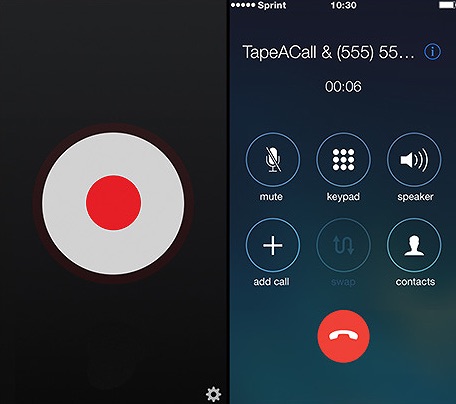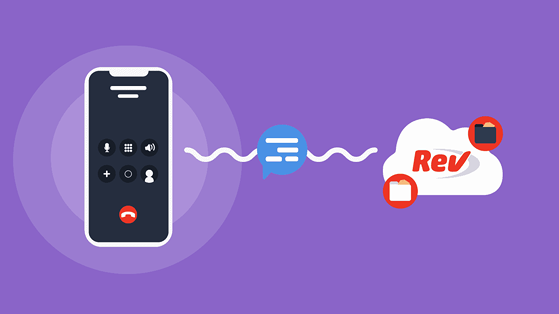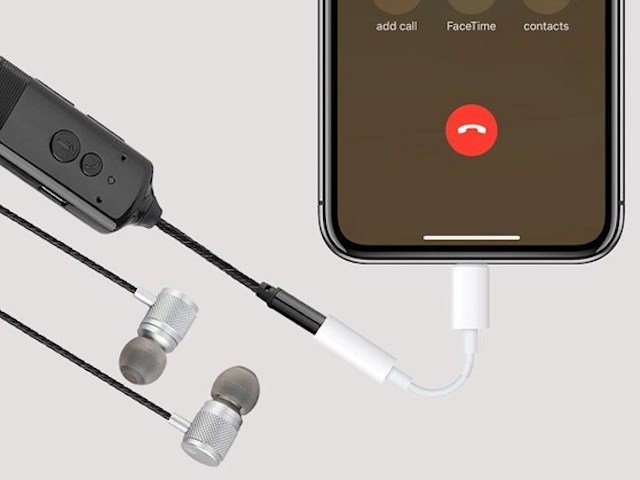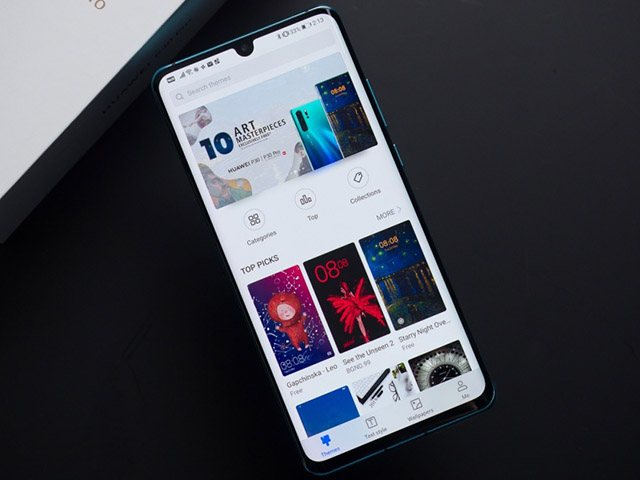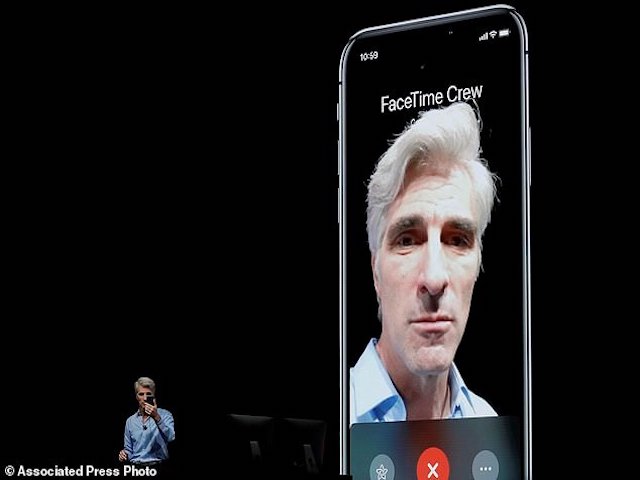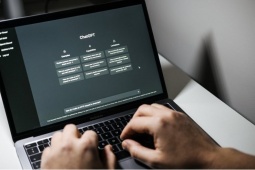5 cách ghi âm cuộc gọi trên iPhone
Không giống như các thiết bị Android, việc ghi âm cuộc gọi trên iPhone tương đối khó khăn. Dưới đây là một số giải pháp để khắc phục.
Việc ghi âm cuộc gọi khá hữu ích trong trường hợp bạn cần dùng để làm tư liệu, bằng chứng phục vụ cho công việc.
Apple không tích hợp sẵn tính năng ghi âm cuộc gọi trên iPhone như những dòng smartphone Android, do đó, bạn cần phải cài đặt thêm các ứng dụng của bên thứ ba, đơn cử như TapACall.
1. TapACall
TapeACall là một trong số ít các ứng dụng hỗ trợ ghi âm cuộc gọi iPhone (sử dụng thử miễn phí 7 ngày, sau đó trả 29,99 USD/năm), bạn đọc quan tâm có thể cài đặt tại địa chỉ http://bit.ly/tapacall. Lưu ý, không phải tất cả các nhà mạng đều hỗ trợ.
Tiếp theo, bạn hãy mở ứng dụng TapACall, nhấn vào nút ghi âm cuộc gọi và nút Merge Call. Ứng dụng hỗ trợ ghi âm tất cả những cuộc gọi đến và đi.
2. Rev Call Recorder
Ngoài ra, bạn cũng có thể trải nghiệm thử ứng dụng Rev Call Recorder tại http://bit.ly/rev-call (miễn phí), hỗ trợ ghi âm các cuộc gọi đến và đi không giới hạn. Rev còn cung cấp dịch vụ sao chép bổ sung với giá 1 USD/phút.
3. Skype
Vào cuối năm 2018, Microsoft đã bổ sung thêm tính năng ghi âm cuộc gọi trên ứng dụng Skype (phiên bản 8 trở đi). Để kích hoạt, người dùng chỉ cần nhấn dấu cộng trong khi gọi, sau đó chạm vào nút Start recording. Trên màn hình sẽ hiển thị thông báo đang ghi âm và người nói chuyện với bạn cũng nhận được thông báo. Lưu ý, những bản ghi âm thông qua Skype chỉ được lưu trữ trong vòng 30 ngày.
4. Google Voice
Người dùng có thể sử dụng ứng dụng Google Voice để ghi âm cuộc gọi, nhưng có một nhược điểm là nó chỉ hoạt động với các cuộc gọi đến. Để kích hoạt tính năng ghi âm cuộc gọi bằng Google Voice, bạn hãy mở ứng dụng, nhấn vào biểu tượng menu và chọn cài đặt, sau đó kích hoạt tùy chọn Incoming call options. 5. Sử dụng các thiết bị gắn ngoài
Việc cài đặt ứng dụng của bên thứ ba thường gặp phải một số hạn chế. Do đó, bạn có thể thực hiện cuộc gọi, mở loa ngoài và ghi âm lại bằng một thiết bị khác.
Bên cạnh đó, người dùng cũng có thể mua thêm các thiết bị gắn ngoài, hỗ trợ ghi âm như Olympus TP-8 (13,9 USD). Bạn cắm thiết bị vào một máy ghi âm (điện thoại hoặc máy tính bảng khác), sau đó nhét vào tai và đưa iPhone lên nói chuyện như bình thường.
Không giống như các thiết bị Android, người dùng iPhone luôn gặp khó khăn trong việc ghi âm cuộc gọi. Làm thế nào để khắc...